Einrichten des iX1600 / iX1500 / iX1400
Richten Sie den ScanSnap ein, sodass er zum Scannen mit ScanSnap Manager bereit ist.
Folgende Vorbereitungen sind notwendig, bevor Sie den ScanSnap einrichten.
- Überprüfen Sie, ob alle Teile in der Packung enthalten sind
Weitere Informationen finden Sie unter Packungsliste für den iX1600 / iX1500 / iX1400.
- Entfernen Sie die innere Schutzhülle und das Klebeband (1), sowie den Pappbogen (2) vom ScanSnap
Es folgt ein Beispiel für den iX1600.
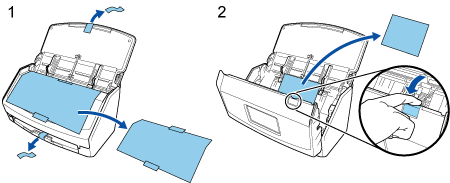
Das Vorgehen zum Einrichten des ScanSnap ist folgendes:
1 Die Einstellungen des ScanSnap konfigurieren
3 Installation der Software/Verbinden des ScanSnap
![]() Konfigurieren der ScanSnap-Einstellungen
Konfigurieren der ScanSnap-Einstellungen
- Schließen Sie das Netzkabel an den Netzanschluss am ScanSnap an und stecken dessen Stecker in eine Steckdose.
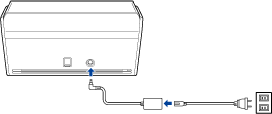
Verwenden Sie ausschließlich das Netzteil und die Kabel, die im Lieferumfang von ScanSnap enthalten sind. Die Verwendung anderer Netzteile und Kabel könnte zu einer Fehlfunktion des Scanners führen.
- Öffnen Sie zum Einschalten den ADF-Papierschacht (Abdeckung).
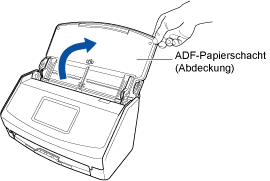
Beispiel: iX1600
- Konfigurieren Sie die Einstellungen des ScanSnap, indem Sie den Anweisungen auf dem Touchpanel folgen.
Wenn Sie iX1400 verwenden, fahren Sie mit 2 Herunterladen der Softwarefort.
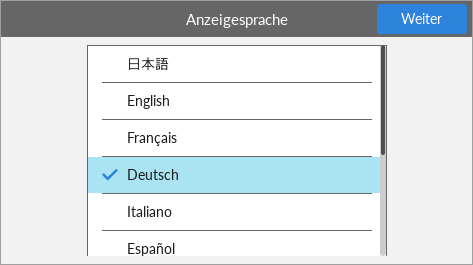
Legen Sie die Anzeigesprache des Touchpanel fest, den Startmodus und ein Gerät, das mit dem ScanSnap verwendet wird.
Wenn der Bildschirm [USB-Verbindung] im Touchpanel angezeigt wird, ist der Einstellungsvorgang des ScanSnap abgeschlossen.
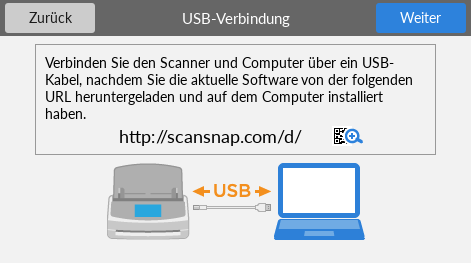
![]() Die Software herunterladen
Die Software herunterladen
- Schalten Sie Ihren Computer ein und melden Sie sich als Benutzer mit Administratorrechten an.
- Zugriff auf die Website "ScanSnap Installer".
- ScanSnap Installer für iX1600
- ScanSnap Installer für iX1500
- ScanSnap Installer für iX1400
- Laden Sie [ScanSnap Installer] herunter und speichern Sie es auf Ihrem Computer.
Indem Sie das heruntergeladene Installationsprogramm verwenden, können Sie die folgenden Programme installieren.
- ScanSnap Manager
- ScanSnap Online Update
- ScanSnap-Handbuch
Installieren Sie bei Bedarf andere Softwareanwendungen als die oben aufgeführten.
Einen Überblick zu jedem Programm finden Sie unter Überblick über die Software des ScanSnap.
![]() Installation der Software/Verbinden des ScanSnap
Installation der Software/Verbinden des ScanSnap
- Führen Sie das Installationsprogramm aus, das Sie auf Ihrem Computer gespeichert haben.
- Befolgen Sie die Anweisungen im Fenster [ScanSnap Installer], das angezeigt wird.
Wenn Sie gefragt werden, ob Sie den Bedingungen der Lizenzvereinbarung zustimmen, lesen Sie sich die Bestätigungsmeldung durch und wählen Sie [Ich stimme allen Bestimmungen und Bedingungen zu].
- Wenn [Installation fertiggestellt] angezeigt wird, klicken Sie auf die Schaltfläche [Fertigstellen].
- Wenn das Fenster [Über die automatische Abschaltfunktion von ScanSnap] angezeigt wird, lesen Sie die Meldung und klicken Sie auf die Schaltfläche [Weiter].
- Befolgen Sie die Anweisungen im Fenster [ScanSnap - ScanSnap verbinden], um den ScanSnap mit einem Computer zu verbinden.
- Wenn Sie den iX1600/iX1500 verwenden, wählen Sie im Fenster [Einrichtung drahtloses ScanSnap-Netzwerk] aus, ob Sie die Drahtloseinstellungen konfigurieren möchten, damit der ScanSnap mit einem WLAN verbunden werden kann.
Wenn Sie die Drahtloseinstellungen konfigurieren möchten, klicken Sie auf [Jetzt einrichten] und befolgen Sie die Anweisungen in dem Fenster, das angezeigt wird.
Wenn Sie die Drahtloseinstellungen nicht konfigurieren möchten, klicken Sie auf die Schaltfläche [Später]. Wenn Sie den ScanSnap später mit einem WLAN verbinden, lesen Sie unter Verbinden des ScanSnap über WLAN (iX1600 / iX1500) nach.
- Wenn auf dem Server Aktualisierungen für ScanSnap Online Update verfügbar sind, werden Sie gefragt, ob Sie den Bedingungen der Lizenzvereinbarung für ScanSnap Online Update zustimmen.
Weitere Informationen zu ScanSnap Online Update finden Sie in der ScanSnap Online Update Hilfe.
- Um Bilder, die aus mit dem ScanSnap gescannten Dokumenten erstellt wurden, direkt auf einem Mobilgerät oder in einem Cloud-Dienst zu speichern, müssen Sie den ScanSnap mit dem Mobilgerät oder dem ScanSnap Cloud-Server verbinden.
Weitere Informationen finden Sie unter Verbinden des ScanSnap mit einem Mobilgerät oder dem ScanSnap Cloud-Server (iX1600 / iX1500 / iX1300 / iX500 / iX100).
![]() Überprüfen des Scanvorgangs
Überprüfen des Scanvorgangs
- Legen Sie ein Dokument in den ScanSnap ein.
Legen Sie das Dokument nach unten zeigend so ein, dass seine Rückseite auf Sie weist und die Oberkante zuerst eingezogen wird (beim Einlegen mehrerer Dokumente befindet sich die letzte Seite oben).
Weitere Informationen zum Scannen eines Dokuments finden Sie unter Scannen von Dokumenten mit iX1600 / iX1500 / iX1400.
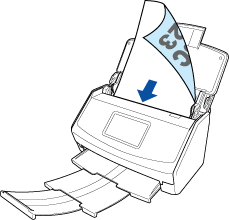
Beispiel: iX1600
- Starten Sie den Scanvorgang.
iX1600/iX1500
Drücken Sie die [Scan] Taste im Startbildschirm auf dem Touchpanel.
![Drücken der [Scan] Taste](images/scan_paper_ix1500.png)
iX1400
Drücken Sie die [Scan] Taste des ScanSnap.
![Drücken der [Scan] Taste](images/scan_paper_ix1400.png)
Sobald das Quick-Menü für die Auswahl der Anwendung zur Durchführung einer bestimmten Aktion angezeigt wird, ist der Prüfvorgang für den Scanvorgang abgeschlossen.
Indem Sie auf ein Symbol im Quick-Menü klicken, können Sie die Bilder, die von mit dem ScanSnap gescannten Dokumenten erstellt wurden, in einem gewünschten Ordner speichern oder sie an eine E-Mail anhängen.